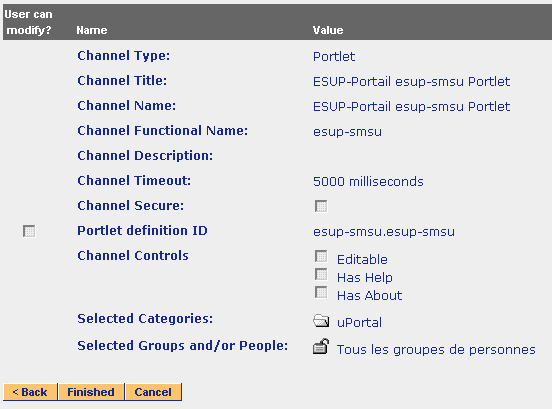L'application est disponible sur github. Il est conseillé d'utiliser git pour télécharger les sources :
git clone https://github.com/EsupPortail/esup-smsu.git |
N'hésitez pas également à utiliser GIT en interne pour exploiter et maintenir à jour vos instances.
Vous pouvez aussi trouver des zip sur cette page : https://github.com/EsupPortail/esup-smsu/tags.
Paramétrage des propriétés de l'application
Le back office se déploie en mode servlet ou portlet.
Créez src/main/resources/properties/config.properties en s'inspirant de config.sample.properties. Si vous utilisez git pour l'exploitation et la mise à jour, il est conseillé de faire :
ln -s config.sample.properties src/main/resources/properties/config.properties git add src/main/resources/properties/config.properties git commit -m 'utiliser config.sample.properties comme base de configuration' |
Vérifier la configuration des fichiers :
Voici le détail des propriétés :
Url, login et mot de passe d'accès à la base de donnée du front office :
hibernate.connection.jdbc.url=jdbc:mysql://<host>:3306/smsu hibernate.connection.jdbc.username=root hibernate.connection.jdbc.password=xxxx |
Adresse web service back office :
smsuapi.ws.address=https://[Nom_De_La_Machine_Back_Office]:[Port_WebService]/ |
Adresse, login, mot de passe et timeout (en millisecondes) du serveur LDAP :
ldap.url=ldap://localhost:389 ldap.userName=cn=sms,ou=admin,dc=univ-paris1,dc=fr ldap.password= ldap.connectTimeout=5000 |
La base DN du serveur LDAP :
ldap.base=dc=univ-paris1,dc=fr |
Le DN sub path pour les utilisateurs :
ldap.dnSubPath=ou=people |
L'identifiant d'utilisateur dans le LDAP :
ldap.uidAttribute=uid |
Le nom de l'attribut qui caractérise le nom « d'affichage de l'utilisateur » (généralement son nom et prénom concaténé dans un attribut LDAP) :
ldap.displayNameAttribute=displayName |
Le nom de l'attribut qui contient le prénom de l'utilisateur :
ldap.firstNameAttribute=givenName |
Le nom de l'attribut qui contient le nom de famille de l'utilisateur :
ldap.lastNameAttribute=sn |
Le nom de l'attribut qui contient l'adresse email de l'utilisateur :
ldap.emailAttribute=mail |
Le nom de l'attribut qui contient le numéro de téléphone portable de l'utilisateur :
ldap.pagerAttribute=pager |
Le nom de l'attribut qui contient la liste des conditions d'utilisation qui ont été acceptées par l'utilisateur :
ldap.termsOfUseAttribute=up1TermsOfUse |
La valeur qui préfixera les valeurs stockées dans le LDAP à l'attribut défini par ldap.termsOfUseAttribute :
ldap.termsOfUseAttributeEtiquetteSMSU={SMSU}
|
Ce préfixe à la mode SUPANN permet de partager l'attribut défini par ldap.termsOfUseAttribute avec d'autres applications. Le service SMS-U gardera inchangé les valeurs ne commençant pas par ce préfixe.
La valeur qui sera stockée dans le LDAP à l'attribut défini par ldap.termsOfUseAttribute lorsque l'utilisateur accepte les conditions générales :
ldap.key.cg=CG |
NB : cette valeur sera préfixée de la valeur défini par ldap.termsOfUseAttributeEtiquetteSMSU
Le nom de l'attribut sur lequel sont effectuées les recherches d'utilisateurs par nom :
ldap.searchAttribute=cn |
L'expression permettant d'effectuer des tests :
ldap.testFilter=cn=*aaron* |
Ce paramètre défini l'expression qui sera utilisé pour tester le LDAP par le biais des taches ant livrées par esup-commons
Le nom de l'object dont se sert le serveur LDAP pour définir un utilisateur :
ldap.objectClass=Person |
Le DN sub path permettant de caractériser les groupes :
ldap.group.dnSubPath=ou=groups |
Le nom de l'attribut utilisé comme identifiant pour les groupes :
ldap.group.idAttribute=cn |
Le nom de l'attribut qui contient la liste des membres d'un groupe :
ldap.group.groupMemberAttr=member |
Le nom de l'attribut utilisé lors des recherches par nom sur les groupes :
ldap.group.groupSearchAttr=description |
Le nom de l'attribut affiché lors des recherches par nom sur les groupes :
ldap.group.groupSearchDisplayedAttr=description |
Le nom de l'attribut utilisé pour affiché le nom d'un groupe :
ldap.group.nameAttr=description |
NB : supprimé dans esup-smsu 1.1.2
Le nom de l'object dont se sert le serveur LDAP pour définir un groupe :
ldap.group.groupObjectClass=groupOfNames |
L'expression permettant d'effectuer des tests sur les groupes :
ldap.group.testFilter=cn=*mati* |
Ce paramètre défini l'expression qui sera utilisé pour tester le LDAP par le biais des taches ant livrées par esup-commons
Expression régulière de validation de la forme du numéro de téléphone d'un adhérent :
adhesion.phoneNumberPattern=(06|07)[0-9]{8}
|
(10 chiffres commençant par 06)
Ce paramètre peut être vidé (pas de vérification du tout)
Activation/Désactivation de la validation par SMS du numéro de téléphone d'un adhérent :
adhesion.activateValidation=false |
Nombre maximum utilisé dans la génération des codes de validation :
adhesion.maxNumberCodeValidation=100000 |
Compte d'imputation des messages de validation :
adhesion.accountValidation=[compte_de_validation] |
Rôle associé au compte de validation (non utilisé, présent pour la cohérence des données en base :
adhesion.roleValidation=[role_compte_validation] |
Titre du SMS de validation (corps du message envoyé) :
adhesion.titleSmsValidation=[Titre_SMS_valdidation] |
Liste des champs LDAP pouvant contenir une valeur par défaut de numéro de téléphone adhérent :
adhesion.phoneNumberAttributes=homePhone,mobile |
Les champs sont séparés par une virgule.
préfixe de numéro de téléphone à retirer :
adhesion.phoneNumberPrefixToRemove=\\+33 |
Ce préfixe sera remplacé par un zéro.
Expression régulière de validation de la forme du numéro de téléphone d'un adhérent :
recipient.phoneNumberPattern=(06|07)[0-9]{8}
|
(10 chiffres commençant par 06.
Ce paramètre peut être vidé (pas de vérification du tout)
Compte par défaut d'envoi de SMS :
sms.defaultAccount=defaut |
Login du superviseur par défaut :
sms.defaultSupervisorLogin=admin |
URL serveur CAS :
cas.url=https://[Nom_De_La_Machine_Cas]:[Port_Cas]/cas |
nom de la machine et port pour accéder au front-office :
tomcat.host=localhost tomcat.port.string=:8080 |
L'adresse du serveur SMTP à utiliser :
smtp.host=an.smtp.host |
Ce paramètre défini l'adresse du serveur SMTP qui sera utilisé par le front office pour envoyer les emails
Le port du serveur SMTP à utiliser :
smtp.port=25 |
Ce paramètre défini le port du serveur SMTP qui sera utilisé par le front office pour envoyer les emails
Le login a utiliser pour s'authentifier auprès du serveur SMTP :
smtp.user= |
Ce paramètre défini le login a utiliser pour s'authentifier auprès du serveur SMTP qui sera utilisé par le front office pour envoyer les emails
Le mot de passe a utiliser pour s'authentifier auprès du serveur SMTP :
smtp.password= |
Ce paramètre défini le mot de passe a utiliser pour s'authentifier auprès du serveur SMTP qui sera utilisé par le front office pour envoyer les emails
L'adresse email qui sera utilisée pour envoyer les emails:
smtp.fromEmail=example@domain.org |
Ce paramètre défini l'adresse email qui sera utiliser pour envoyer les emails
Le nom qui apparaitra dans les emails :
smtp.fromName=Name firstName |
Ce paramètre défini le nom qui apparaitra comme expéditeur des emails envoyés par le front office.
Purge de la base des utilisateurs en attente de validation de numéro de téléphone :
purge.pendingMember.seniorityDay=30 |
purge de la base des messages :
purge.periodic.seniorityDay=120 |
La cron expression utilisée par la tache de supervision d'envoi des sms :
quartz.superviseSmsSendingTrigger.cronExpression= 0 0 * * * ? |
NB : cette tache cron n'est plus vraiment utile.
Ce paramètre défini l'expression cron qui est utilisée pour planifier la tache qui supervise l'envoi des SMS au back office.
La cron expression utilisée par la tache de purge des utilisateurs en attente de validation de numéro de téléphone :
quartz.purgePendingMemberTrigger.cronExpression=0 0 3 1 * ? |
La cron expression utilisée par la tache de purge des messages :
quartz.periodicPurgeTrigger.cronExpression=0 0 3 2 * ? |
La cron expression utilisée par la tache d'envoi de mail aux utilisateurs dont le numéro de téléphone est en erreur :
quartz.notificationByMailForInvalidPhoneTrigger.cronExpression=0 0 12 ? * MON |
Test de connexion avec le back office. En cas de succès, le nom de l'application cliente lue dans le certificat est retourné :
welcome.isConnexionTested=false |
Le back office nécessite un serveur de base de donnée MySQL en version 5.
Pour créer le schéma de base de donnée : se connecter au serveur mysql en tant qu'administrateur et saisir le mot de passe
mysql -u root -p -e "create database smsu" mysql -u root -p smsu < src/main/resources/database/create_tables.sql mysql -u root -p smsu < src/main/resources/database/create_qrtz_tables_esup-smsu.sql |
Nb : Aucune table ne doit être présente dans le schéma smsuapi au moment de l'exécution de cette commande sous peine d'échec.
Initialisation des tables en base de données
Il faut premièrement configurer le compte par défaut ainsi que le premier super administrateur. Pour ce faire, éditer le fichier «src/main/resources/database/populate_tables_esup-smsu.sql», puis modifier les lignes suivantes
INSERT INTO account VALUES (1, "default account"); |
Il faut remplacer la valeur "default account" par le nom du compte par défaut (défini dans le fichier de configuration config.properties par la clef sms.defaultAccount
INSERT INTO customized_group VALUES (1, 1, 1, "admin", 1, 1, 1); |
Il faut remplacer la valeur "admin" par le login de la personne qui sera administrateur.
Puis faire :
mysql -u root -p < src/main/resources/database/populate_tables_esup-smsu.sql |
Vérification des tables en base de données
Pour vérifier que les étapes précédentes se sont correctement déroulées : se connecter à la base de donnée et saisir le mot de passe :
mysql -u root -p -e "show tables" smsu |
La liste des tables doit apparaître de la manière suivante :
+--------------------------+ | Tables_in_smsu | +--------------------------+ | QRTZ_BLOB_TRIGGERS | | QRTZ_CALENDARS | | QRTZ_CRON_TRIGGERS | | QRTZ_FIRED_TRIGGERS | | QRTZ_JOB_DETAILS | | QRTZ_JOB_LISTENERS | | QRTZ_LOCKS | | QRTZ_PAUSED_TRIGGER_GRPS | | QRTZ_SCHEDULER_STATE | | QRTZ_SIMPLE_TRIGGERS | | QRTZ_TRIGGERS | | QRTZ_TRIGGER_LISTENERS | | account | | b_vers_mana | | basic_group | | customized_group | | fonction | | mail | | mail_recipient | | message | | pending_member | | person | | recipient | | role | | role_composition | | service | | supervisor | | supervisor_sender | | template | | to_mail_recipient | | to_recipient | +--------------------------+ |
mvn jetty:run # ou ant jetty.run |
mvn package |
puis copiez le war dans webapps (servlet) ou utilisez de commande uPortal "ant deployPortletApp".
ou si vous préférez vous pouvez utiliser ant en configurant préalablement le chemin de déploiement dans build.properties
ant deploy |
Ajouter l'application dans le contexte du serveur du portail, par exemple par le biais du fichier conf/Catalina/localhost/esup-smsu.xml
<Context docBase="/usr/local/esup-smsuapi/tomcat/webapps/esup-smsu" > <Resource name="jdbc/esup-smsu" auth="Container" type="javax.sql.DataSource" driverClassName="com.mysql.jdbc.Driver" url="jdbc:mysql://localhost/smsu" username="xxx" password="xxx" maxActive="100" maxWait="10000" validationQuery="select 1" removeAbandoned="true" removeAbandonedTimeout="60" logAbandoned="true" /> </Context> |
(le contexte peut aussi être configuré dans le fichier tomcat conf/server.xml)
La portlet du front office se déploie par le biais du gestionnaire de canaux.
La configuration utilisée est la suivante :